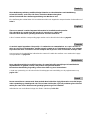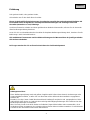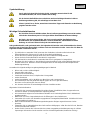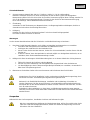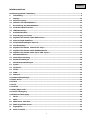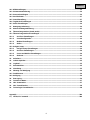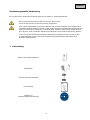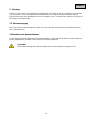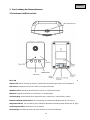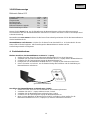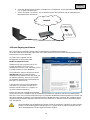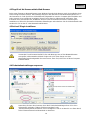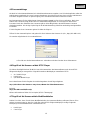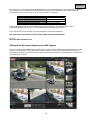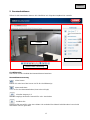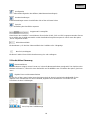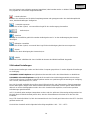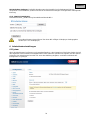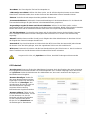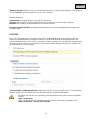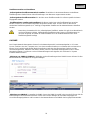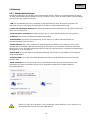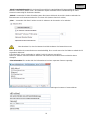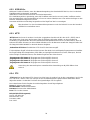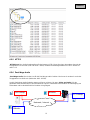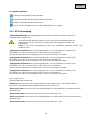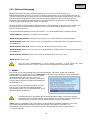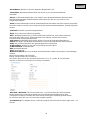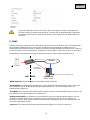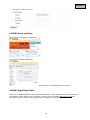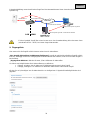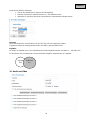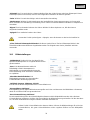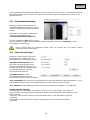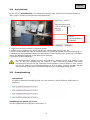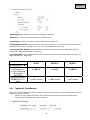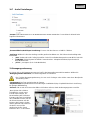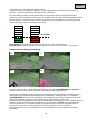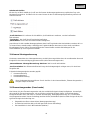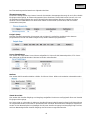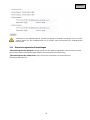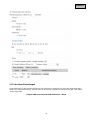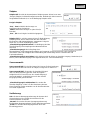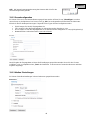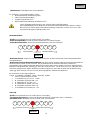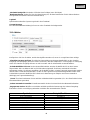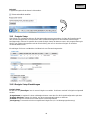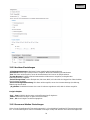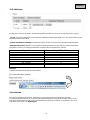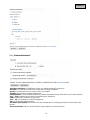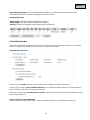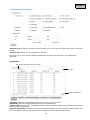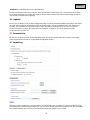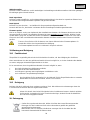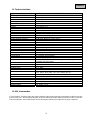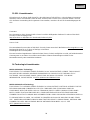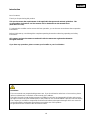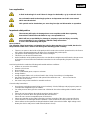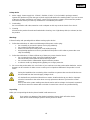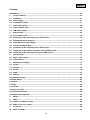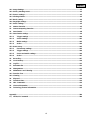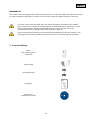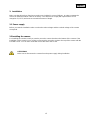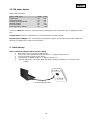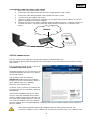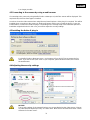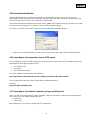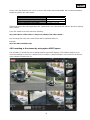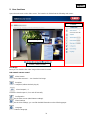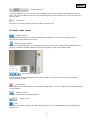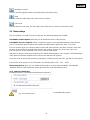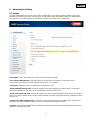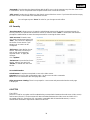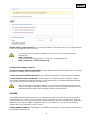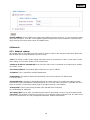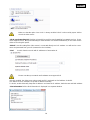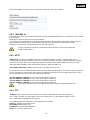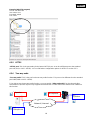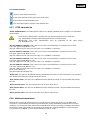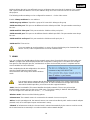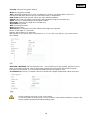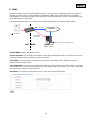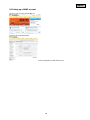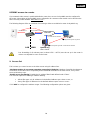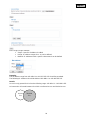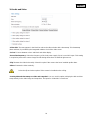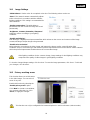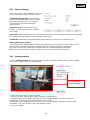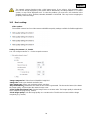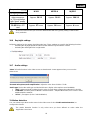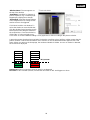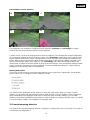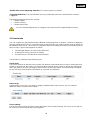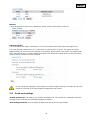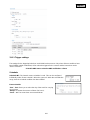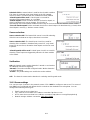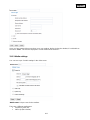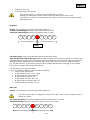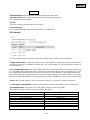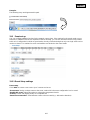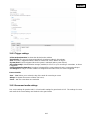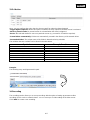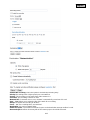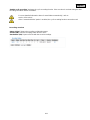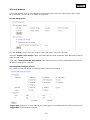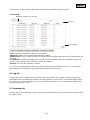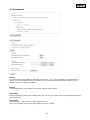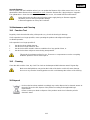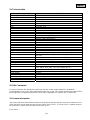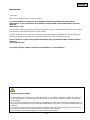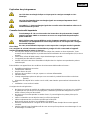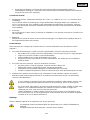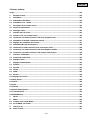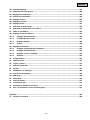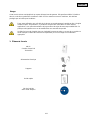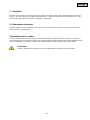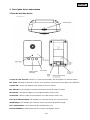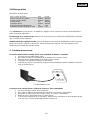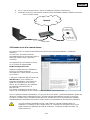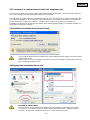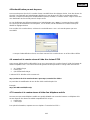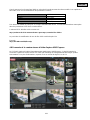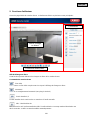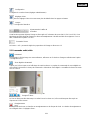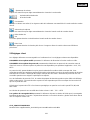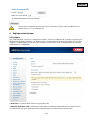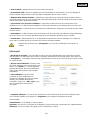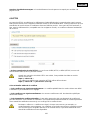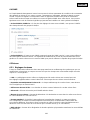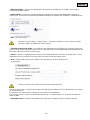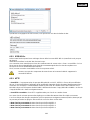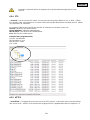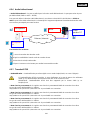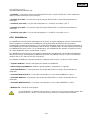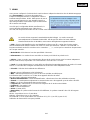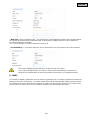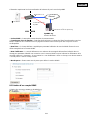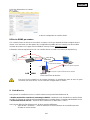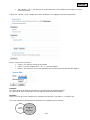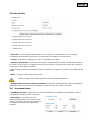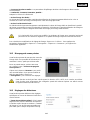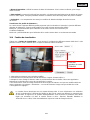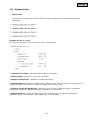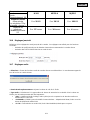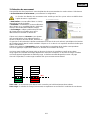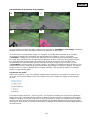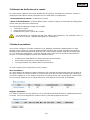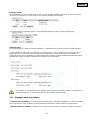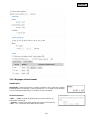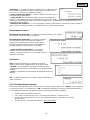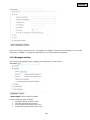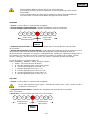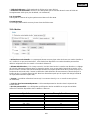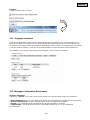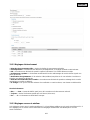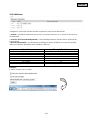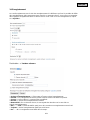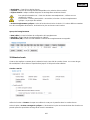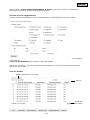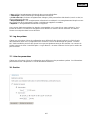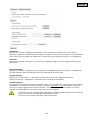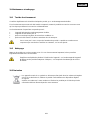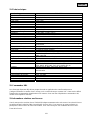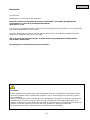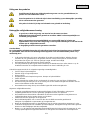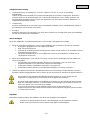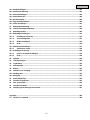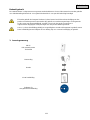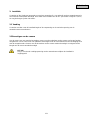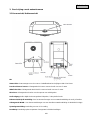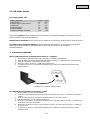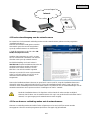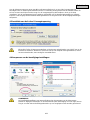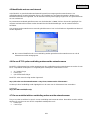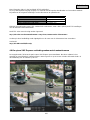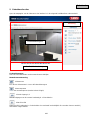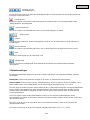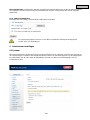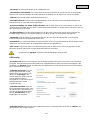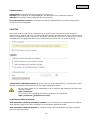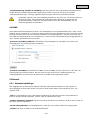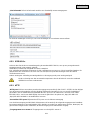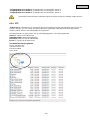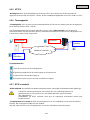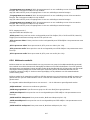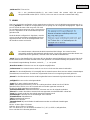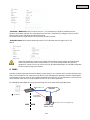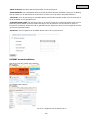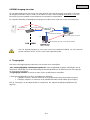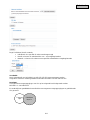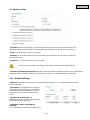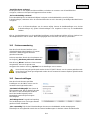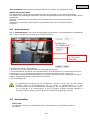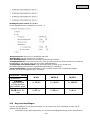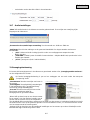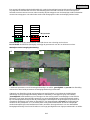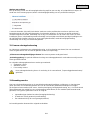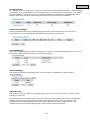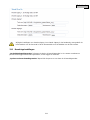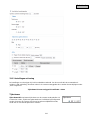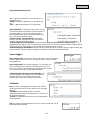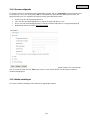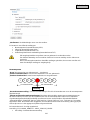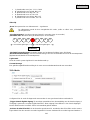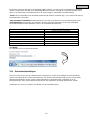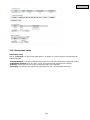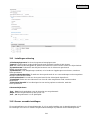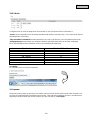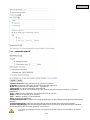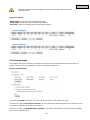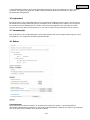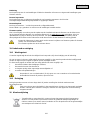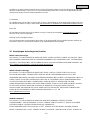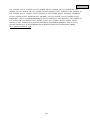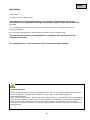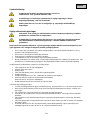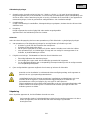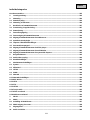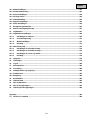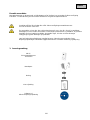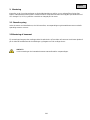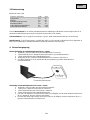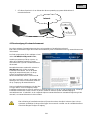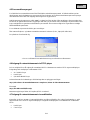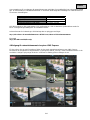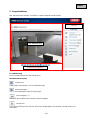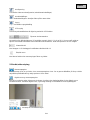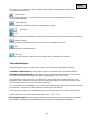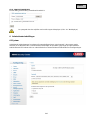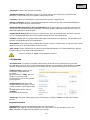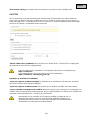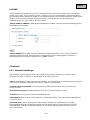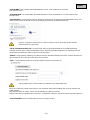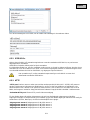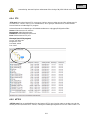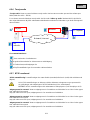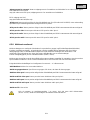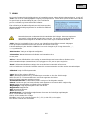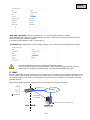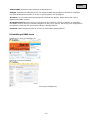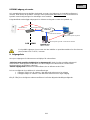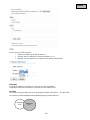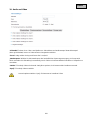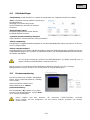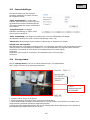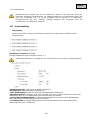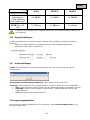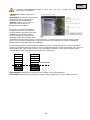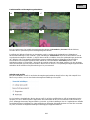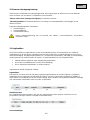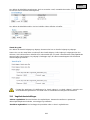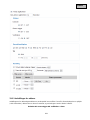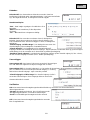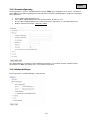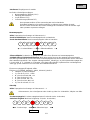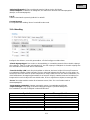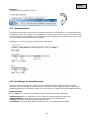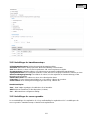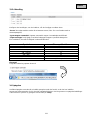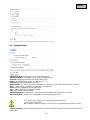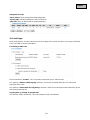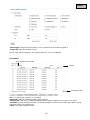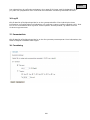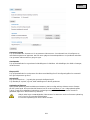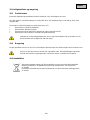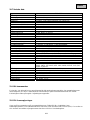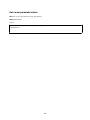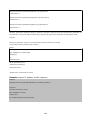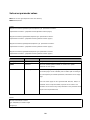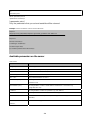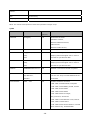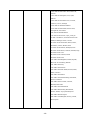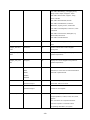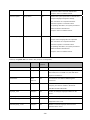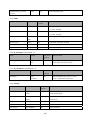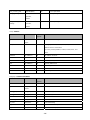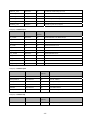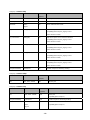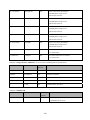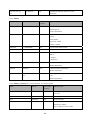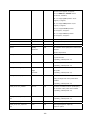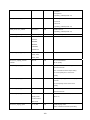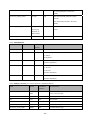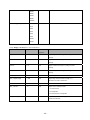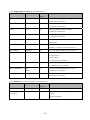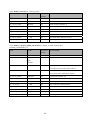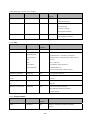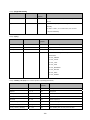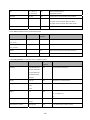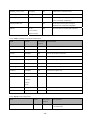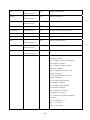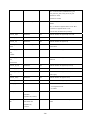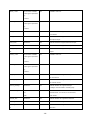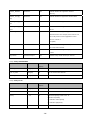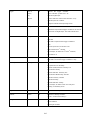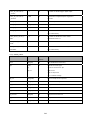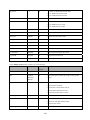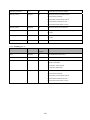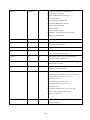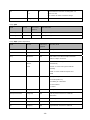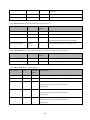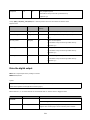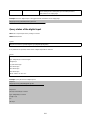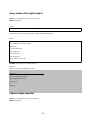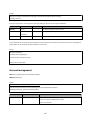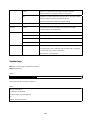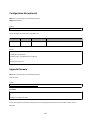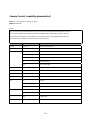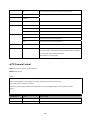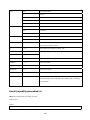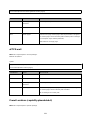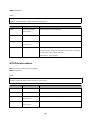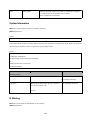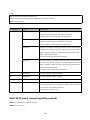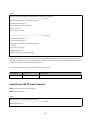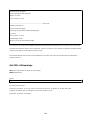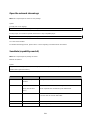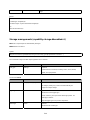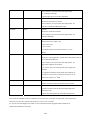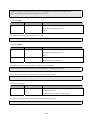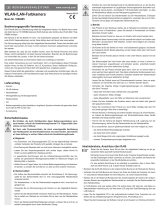Abus Eyseo TVCC40000 Benutzerhandbuch
- Kategorie
- Brückenkameras
- Typ
- Benutzerhandbuch
Dieses Handbuch eignet sich auch für

TVIP41550
D Bedienungsanleitung
E User manual
F Manuel utilisateur
Gebruikershandleiding
Brugerhåndbog
Version 11/2010

2
Diese Bedienungsanleitung enthält wichtige Hinweise zur Inbetriebnahme und Handhabung.
Achten Sie hierauf, auch wenn Sie dieses Produkt an Dritte weitergeben.
Heben Sie deshalb diese Bedienungsanleitung zum Nachlesen auf!
Eine Auflistung der Inhalte finden Sie im Inhaltsverzeichnis mit Angabe der entsprechenden Seitenzahlen auf
Seite 3.
These user manual contains important information for installation and operation.
This should be also noted when this product is passed on to a third party.
Therefore look after these operating instructions for future reference!
A list of contents with the corresponding page number can be found in the index on page 60.
Ce mode d’emploi appartient à de produit. Il contient des recommandations en ce qui concerne sa
mise en service et sa manutention. Veuillez en tenir compte et ceci également lorsque vous remettez
le produit à des tiers. Conservez ce mode d’emploi afin de pouvoir vous documenter en temps utile!
Vous trouverez le récapitulatif des indications du contenu á la table des matières avec mention de la page
correspondante á la page 122.
Deze gebruiksaanwijzing hoort bij dit product. Er staan belagrijke aanwijzingen in betreffende de
ingebruikname en gebruik, ook als u dit product doorgeeft aan derden.
Bewaar deze hendleiding zorgvuldig, zodat u deze later nog eens kunt nalezen!
U vindt een opsomming van de inhoud in de inhoudsopgave met aanduiding van de paginanummers op
pagina 178 .
Denne manual hører sammen med dette produkt. Den indeholder vigtig information som skal bruges
under opsætning og efterfølgende ved service. Dette skal huskes også når produkter gives videre til
anden part. Læs derfor denne manual grundigt igennem også for fremtiden.
Indholdet kan ses med sideanvisninger kan findes i indekset på side 235
Deutsch
English
Français
Dansk
Nederlands

3
TVIP41550
Bedienungsanleitung
Version 11/2010
Originalbedienungsanleitung in deutscher Sprache. Für künftige Verwendung aufbewahren!

4
Deutsch
Einführung
Sehr geehrte Kundin, sehr geehrter Kunde,
wir bedanken uns für den Kauf dieses Produkts.
Dieses Produkt erfüllt die Anforderungen der geltenden europäischen und nationalen Richtlinien. Die
Konformität wurde nachgewiesen, die entsprechenden Erklärungen und Unterlagen sind beim
Hersteller (www.abus-sc.com) hinterlegt.
Um diesen Zustand zu erhalten und einen gefahrenlosen Betrieb sicherzustellen, müssen Sie als Anwender
diese Bedienungsanleitung beachten!
Lesen Sie sich vor Inbetriebnahme des Produkts die komplette Bedienungsanleitung durch, beachten Sie alle
Bedienungs- und Sicherheitshinweise!
Alle enthaltenen Firmennamen und Produktbezeichnungen sind Warenzeichen der jeweiligen Inhaber.
Alle Rechte vorbehalten.
Bei Fragen wenden Sie sich an ihren Facherrichter oder Fachhandelspartner!
Haftungsausschluss
Diese Bedienungsanleitung wurde mit größter Sorgfalt erstellt. Sollten Ihnen dennoch Auslassungen oder
Ungenauigkeiten auffallen, so teilen Sie uns diese bitte auf der Rückseite des Handbuchs angegebener
Adresse mit.
Die ABUS Security-Center GmbH übernimmt keinerlei Haftung für technische und typographische Fehler
und behält sich das Recht vor, jederzeit ohne vorherige Ankündigung Änderungen am Produkt und an den
Bedienungsanleitungen vorzunehmen.
ABUS Security-Center ist nicht für direkte und indirekte Folgeschäden haftbar oder verantwortlich, die in
Verbindung mit der Ausstattung, der Leistung und dem Einsatz dieses Produkts entstehen. Es wird keinerlei
Garantie für den Inhalt dieses Dokuments übernommen.

5
Deutsch
Symbolerklärung
Das Symbol mit dem Blitz im Dreieck wird verwendet, wenn Gefahr für die
Gesundheit besteht, z.B. durch elektrischen Schlag.
Ein im Dreieck befindliches Ausrufezeichen weist auf wichtige Hinweise in dieser
Bedienungsanleitung hin, die unbedingt zu beachten sind.
Dieses Symbol ist zu finden, wenn Ihnen besondere Tipps und Hinweise zur Bedienung
gegeben werden sollen.
Wichtige Sicherheitshinweise
Bei Schäden die durch Nichtbeachten dieser Bedienungsanleitung verursacht werden,
erlischt der Garantieanspruch. Für Folgeschäden übernehmen wir keine Haftung!
Bei Sach- oder Personenschäden, die durch unsachgemäße Handhabung oder
Nichtbeachten der Sicherheitshinweise verursacht werden, übernehmen wir keine
Haftung. In solchen Fällen erlischt jeder Garantieanspruch!
Sehr geehrte Kundin, sehr geehrter Kunde, die folgenden Sicherheits- und Gefahrenhinweise dienen
nicht nur zum Schutz Ihrer Gesundheit, sondern auch zum Schutz des Geräts. Lesen Sie sich bitte die
folgenden Punkte aufmerksam durch:
Es sind keine zu wartenden Teile im Inneren des Produktes. Außerdem erlischt durch das
Öffnen/Zerlegen die Zulassung (CE) und die Garantie/Gewährleistung.
Durch den Fall aus bereits geringer Höhe kann das Produkt beschädigt werden.
Dieses Gerät ist für den Betrieb im Innenbereich vorgesehen.
Für den Betrieb im Außenbereich verwenden bitte Sie ein geeignetes Schutzgehäuse.
Montieren Sie das Produkt so, dass direkte Sonneneinstrahlung nicht auf den Bildaufnehmer des
Gerätes fallen kann. Beachten Sie die Montagehinweise in dem entsprechenden Kapitel dieser
Bedienungsanleitung.
Vermeiden Sie folgende widrige Umgebungsbedingungen bei Betrieb:
Nässe oder zu hohe Luftfeuchtigkeit
Extreme Kälte oder Hitze.
Direkte Sonneneinstrahlung
Staub oder brennbare Gase, Dämpfe oder Lösungsmittel
starke Vibrationen
starke Magnetfelder, wie in der Nähe von Maschinen oder Lautsprechern.
Die Kamera darf nicht mit geöffneter Blende gegen die Sonne gerichtet werden,
dies kann zur Zerstörung des Sensors führen.
Die Kamera darf nicht auf unbeständigen Flächen installiert werden.
Allgemeine Sicherheitshinweise:
Lassen Sie das Verpackungsmaterial nicht achtlos liegen! Plastikfolien/-tüten, Styroporteile usw.,
könnten für Kinder zu einem gefährlichen Spielzeug werden.
Die Kamera darf aufgrund verschluckbarer Kleinteile aus Sicherheitsgründen nicht in Kinderhand
gegeben werden.
Bitte führen Sie keine Gegenstände durch die Öffnungen in das Geräteinnere
Verwenden Sie nur die vom Hersteller angegebenen Zusatzgeräte/Zubehörteile. Schließen Sie keine
nicht kompatiblen Produkte an.
Bitte Sicherheitshinweise und Bedienungsanleitungen der übrigen angeschlossenen Geräte
beachten.
Überprüfen Sie vor Inbetriebnahme das Gerät auf Beschädigungen, sollte dies der Fall sein, bitte das
Gerät nicht in Betrieb nehmen!
Halten Sie die Grenzen der in den technischen Daten angegebenen Betriebsspannung ein. Höhere
Spannungen können das Gerät zerstören und ihre Sicherheit gefährden (elektrischer Schlag).

6
Deutsch
Sicherheitshinweise
1. Stromversorgung: Netzteil 110-240 VAC, 50/60 Hz / 12VDC, 1.5 A (im Lieferumfang)
Betreiben Sie dieses Gerät nur an einer Stromquelle, die die auf dem Typenschild angegebene
Netzspannung liefert. Falls Sie nicht sicher sind, welche Stromversorgung bei Ihnen vorliegt, wenden Sie
sich an Ihr Energieversorgungsunternehmen. Trennen Sie das Gerät von der Netzstromversorgung,
bevor Sie Wartungs- oder Installationsarbeiten durchführen.
2. Überlastung
Vermeiden Sie die Überlastung von Netzsteckdosen, Verlängerungskabeln und Adaptern, da dies zu
einem Brand oder einem Stromschlag führen kann.
3. Reinigung
Reinigen Sie das Gerät nur mit einem feuchten Tuch ohne scharfe Reinigungsmittel.
Das Gerät ist dabei vom Netz zu trennen.
Warnungen
Vor der ersten Inbetriebnahme sind alle Sicherheits- und Bedienhinweisung zu beachten!
1. Beachten Sie die folgende Hinweise, um Schäden an Netzkabel und Netzstecker zu vermeiden:
Verändern oder manipulieren Sie Netzkabel und Netzstecker nicht.
Verbiegen oder verdrehen Sie das Netzkabel nicht.
Wenn Sie das Gerät vom Netz trennen, ziehen Sie nicht am Netzkabel, sondern fassen Sie den
Stecker an.
Achten Sie darauf, dass das Netzkabel so weit wie möglich von Heizgeräten entfernt ist, um zu
verhindern, dass die Kunststoffummantelung schmilzt.
2. Befolgen Sie diese Anweisungen. Bei Nichtbeachtung kann es zu einem elektrischen Schlag kommen:
Öffnen Sie niemals das Gehäuse oder das Netzteil.
Stecken Sie keine metallenen oder feuergefährlichen Gegenstände in das Geräteinnere.
Um Beschädigungen durch Überspannungen (Beispiel Gewitter) zu vermeiden, verwenden Sie
bitte einen Überspannungsschutz.
3. Bitte trennen Sie defekte Geräte sofort vom Stromnetz und informieren Ihren Fachhändler.
Vergewissern Sie sich bei Installation in einer vorhandenen Videoüberwachungsanlage, dass
alle Geräte von Netz- und Niederspannungsstromkreis getrennt sind.
Nehmen Sie im Zweifelsfall die Montage, Installation und Verkabelung nicht selbst vor,
sondern überlassen Sie dies einem Fachmann. Unsachgemäße und laienhafte Arbeiten am
Stromnetz oder an den Hausinstallationen stellen nicht nur Gefahr für Sie selbst dar, sondern
auch für andere Personen.
Verkabeln Sie die Installationen so, dass Netz- und Niederspannungskreise stets getrennt
verlaufen und an keiner Stelle miteinander verbunden sind oder durch einen Defekt verbunden
werden können.
Auspacken
Während Sie das Gerät auspacken, handhaben sie dieses mit äußerster Sorgfalt.
Bei einer eventuellen Beschädigung der Originalverpackung, prüfen Sie zunächst das Gerät.
Falls das Gerät Beschädigungen aufweist, senden Sie dieses mit Verpackung zurück und
informieren Sie den Lieferdienst.

7
Deutsch
Inhaltsverzeichnis
Bestimmungsgemäße Verwendung .............................................................................................................. 9
1. Lieferumfang ........................................................................................................................................... 9
2. Montage ................................................................................................................................................. 10
2.1 Stromversorgung ................................................................................................................................. 10
2.2 Montieren der Netzwerkkamera .......................................................................................................... 10
3. Beschreibung der Netzwerkkamera ................................................................................................... 11
3.1 Vorderansicht/Rückansicht: ................................................................................................................ 11
3.2 LEDStatusanzeige ................................................................................................................................ 12
4. Erstinbetriebnahme .............................................................................................................................. 12
4.1 Erster Zugang zur Kamera .................................................................................................................. 13
4.2 Zugriff auf die Kamera mittels Web-Browser .................................................................................... 14
4.3 Active-X Plugin installieren ................................................................................................................. 14
4.4 Sicherheitseinstellungen anpassen ................................................................................................... 14
4.5 Passwortabfrage................................................................................................................................... 15
4.6 Zugriff auf die Kamera mittels RTSP Player ..................................................................................... 15
4.7 Zugriff auf die Kamera mittels Mobilfunktelefon ............................................................................... 15
4.8 Zugriff auf die Kamera mittels eytron VMS Express ......................................................................... 16
5. Benutzerfunktionen .............................................................................................................................. 17
5.1 Audio/Video-Steuerung ....................................................................................................................... 18
5.2 Kunden-Einstellungen ......................................................................................................................... 19
6. Administratoreinstellungen ................................................................................................................. 20
6.1 System ................................................................................................................................................... 20
6.2 Sicherheit .............................................................................................................................................. 21
6.3 HTTPS .................................................................................................................................................... 22
6.4 SNMP ..................................................................................................................................................... 23
6.5 Netzwerk ................................................................................................................................................ 24
6.5.1Netzwerkeinstellungen ........................................................................................................................ 24
6.5.2IEEE 802.1x ........................................................................................................................................... 26
6.5.3HTTP ...................................................................................................................................................... 26
6.5.4FTP ......................................................................................................................................................... 26
6.5.5HTTPS .................................................................................................................................................... 27
6.5.6Zwei Wege Audio .................................................................................................................................. 27
6.5.7RTSP Übertragung ............................................................................................................................... 28
6.5.8Multicast Übertragung ......................................................................................................................... 29
7. WLAN ..................................................................................................................................................... 29
8. DDNS ..................................................................................................................................................... 31
8.1 DDNS Konto einrichten ........................................................................................................................ 32
8.2 DDNS Zugriff über Router ................................................................................................................... 32
9. Zugangsliste ......................................................................................................................................... 33
10. Audio und Video ................................................................................................................................... 34

8
Deutsch
10.1 Bildeinstellungen.................................................................................................................................. 35
10.2 Privatzonenmaskierung ....................................................................................................................... 36
10.3 Sensoreinstellungen ............................................................................................................................ 36
10.4 Ansichtsfenter ...................................................................................................................................... 37
10.5 Grundeinstellung .................................................................................................................................. 37
10.6 Tag/Nacht Einstellungen .................................................................................................................... 38
10.7 Audio Einstellungen ............................................................................................................................. 39
11. Bewegungserkennung ......................................................................................................................... 39
12. Kamera Sabotageerkennung ............................................................................................................... 41
13. Überwachungsmodus (Guard mode) ................................................................................................. 41
13.1 Überwachungsmodus Einstellungen ................................................................................................. 43
13.1.1 Auslöser Einstellungen ............................................................................................................... 44
13.1.2 Serverkonfiguration ..................................................................................................................... 46
13.1.3 Medien Einstellungen .................................................................................................................. 46
13.1.4 Aktion ............................................................................................................................................ 48
13.2 Ereignis Setup ...................................................................................................................................... 49
13.2.1 Ereignis Setup Einstellungen ..................................................................................................... 49
13.2.2 Auslöser Einstellungen ............................................................................................................... 50
13.2.3 Server und Medien Einstellungen .............................................................................................. 50
13.2.4 Aktionen........................................................................................................................................ 51
14. Aufnahme .............................................................................................................................................. 51
15. Lokaler Speicher................................................................................................................................... 53
16. Logdatei ................................................................................................................................................. 55
17. Parameterliste ....................................................................................................................................... 55
18. Verwaltung ............................................................................................................................................ 55
19. Wartung und Reinigung ....................................................................................................................... 56
19.1 Funktionstest ........................................................................................................................................ 56
19.2 Reinigung .............................................................................................................................................. 56
20. Entsorgung ........................................................................................................................................... 56
21. Technische Daten ................................................................................................................................. 57
22. URL Kommandos ................................................................................................................................. 57
23. GPL Lizenzhinweise ............................................................................................................................. 58
24. Technologie Lizenzhinweise ............................................................................................................... 58
Appendix ...................................................................................................................................................... 286
A.) HTTP/CGI Command .......................................................................................................................... 286

9
Deutsch
Bestimmungsgemäße Verwendung
Eine ausführliche Funktionsbeschreibung finden Sie im Kapitel „4. Erstinbetriebnahme“.
Das Produkt darf nicht feucht oder nass werden. Die Kamera
ist nur für den Einsatz in trockenen Räumen vorgesehen.
Eine andere Verwendung als oben beschrieben kann zur Beschädigung des Produkts führen,
außerdem bestehen weitere Gefahren. Jeder andere Einsatz ist nicht bestimmungsgemäß und
führt zum Verlust der Garantie bzw. Gewährleistung; sämtliche Haftung wird ausgeschlossen.
Dies gilt auch, wenn Umbauten und/oder Veränderungen am Produkt vorgenommen wurden.
Lesen Sie sich die Bedienungsanleitung vollständig und aufmerksam durch, bevor Sie das
Produkt in Betrieb nehmen. Die Bedienungsanleitung enthält wichtige Informationen für
Montage und Bedienung.
1. Lieferumfang
ABUS PIR IP-Netzwerkkamera
Netzadapter
Kamera Wand-/Deckenhalter
Kurzanleitung
Software CD
inklusive Bedienungsanleitung

10
Deutsch
2. Montage
Stellen Sie sicher, dass im Lieferumfang alle Zubehörteile und Artikel, die auf der vorherigen Liste aufgeführt
sind, vorhanden sind. Für den Betrieb der Netzwerkkamera ist ein Ethernet-Kabel erforderlich. Dieses
Ethernet-Kabel muss den Spezifikationen der UTP-Kategorie 5 (CAT 5) entsprechen und darf eine Länge von
100 Metern nicht überschreiten.
2.1 Stromversorgung
Bevor Sie mit der Installation beginnen, stellen Sie sicher, dass die Netzspannung und die Nennspannung
des s übereinstimmen.
2.2 Montieren der Netzwerkkamera
Für die Montage wird der mitgelieferte Wand-/Deckenhalter an der Rückseite der Kamera angeschraubt und
mit den mitgelieferten Schrauben an der gewünschten Stelle angebracht.
ACHTUNG!
Während der Montage muss die Netzwerkkamera von der Netzspannung getrennt sein.

11
Deutsch
3. Beschreibung der Netzwerkkamera
3.1 Vorderansicht/Rückansicht:
Micro SD-Karten-Slot: Fürhen Sie hier die MicroSD/SDHC Karte zur Speicherung von Videodaten ein
Status LEDs:Status Anzeige der Kamera. Detailiertere Beschreibungen finden Sie nachfolgend.
PIR Sensor: Integrierter PIR Sensor mit bis zu 5 Meter Reichweite
Weißlicht LED’s: Integrierte Wießlicht LED’s mit bis zu 5 Meter Reichweite
Mikrofon: Integriertes Mikrofon zur Aufnahme von Audiosignalen
Audioausgang: Audioausgabe über angeschlossene Lautsprecher, 2-Way-Audio-Funktion
Ethernet 10/100 RJ45 Anschluss: Zur Herstellung einer Netwerkverbindung über RJ-45 Stecker
Integriertes WLAN: Zur Herstellung einer drahtlosen Netzwerkverbindung mittels WLAN 802.11 b/g/n
Spannungsanschluss: Abschluss für 12V Netzteil
Reset-Knopf: Manueller Neustart oder Zurücksetzen der Werkseinstellungen

12
Deutsch
3.2 LEDStatusanzeige
Blinkcode Status LED
Nutzen Sie die Reset-Taste, um die Einstellungen der Netzwerkkamera auf den Auslieferungszustand
zurückzusetzen oder um die Netzwerkkamera manuell neu zu starten. Benutzen Sie hierzu ein entsprechend
schmales Werkzeug.
Netzwerkkamera neu starten: Drücken Sie die Reset-Taste einmalig und warten Sie bis die Netzwerkkamera
wieder betriebsbereit ist.
Netzwerkkamera zurücksetzen: Drücken Sie die Reset-Taste dauerhaft für ca. 10 Sekunden bis die rote
Status LED zu blinken beginnen. Alle Einstellungen der Netzwerkkamera werden auf den
Auslieferungszustand zurückgesetzt.
4. Erstinbetriebnahme
Direkter Anschluss der Netzwerkkamera an einen PC / Laptop
1. Stellen Sie sicher, dass Sie ein gekreuztes Netzwerkkabel (Cross-Over) benutzen.
2. Verbinden Sie das Kabel mit der Ethernet-Schnittelle des PCs / Laptop und der Netzwerkkamera.
3. Schließen Sie die Spannungsversorgung der Netzwerkkamera an.
4. Konfigurieren Sie die Netzwerkschnittelle Ihres PCs / Laptop auf die IP Adresse 169.254.0.1
5. Gehen Sie weiter zu Punkt 4.1, um die Ersteinrichtung abzuschließen und die Verbindung zur
Netzwerkkamera aufzubauen.
Anschluss des Netzwerkkameras an einen Router / Switch
1. Stellen Sie sicher, dass Sie ein Patch-Kabel für die Vernetzung benutzen.
2. Verbinden Sie den PC / Laptop mit dem Router / Switch.
3. Verbinden Sie die Netzwerkkamera mit dem Router / Switch.
4. Schließen Sie die Spannungsversorgung der Netzwerkkamera an.
5. Wenn in Ihrem Netzwerk ein Namensserver (DHCP) verfügbar ist, dann stellen Sie die
Netzwerkschnittstelle Ihres PCs / Laptop auf „IP Adresse automatisch beziehen“.
Zustand / LED Farbe Grün Rot
Systemstart Aus An
Ausgeschaltet Aus Aus
Netzwerk bereit 1/s An
Netzwerkproblem Aus An
Während Firmware Upgrade 1/s 0.1/s
Werkseinstellungen setzen Aus 0.1/s
gekreuztes Ethernetkabel

13
Deutsch
6. Sollte kein Namensserver (DHCP) verfügbar sein, konfigurieren Sie die Netzwerkschnittelle Ihres
PCs / Laptop auf 169.254.0.1.
7. Gehen Sie weiter zu Punkt 4.1, um die Ersteinrichtung abzuschließen und die Verbindung zur
Netzwerkkamera aufzubauen.
4.1 Erster Zugang zur Kamera
Der erste Zugang zur Kamera erfolgt unter Verwendung des Installationsassistenten 2.
Nach dem Start des Assistenten sucht dieser nach allen angeschlossenen EyseoIP Netzwerkkameras und
Videoservern in Ihrem Netzwerk.
Sie finden das Programm auf der
beiliegenden CD-ROM unter: CD-
ROM\Tools\EyseoIP Tools\
Installieren Sie das Programm auf Ihr PC-
System und führen Sie es aus. Der
Installlationsassisten2 sucht automatisch nach
EyseoIP-Kameras in Ihrem Netzwerk.
Die Standard IP-Adresse der Kamera lautet
169.254.0.99. Ohne Verwendung des
Installationsassistenten können Sie direkt auf
die Kamera zugreifen, wenn Ihr PC-System
auf folgenden Adressbereich konfiguriert ist
169.254.0.1- 169.254.0.98.
Falls ein DHCP-Server in Ihrem Netzwerk
vorhanden ist, erfolgt die Vergabe der IP-
Adresse sowohl für Ihren PC / Laptop, als
auch die Kamera automatisch.
Starten Sie jetzt den Installationsassistenten.
Ist kein DHCP-Server verfügbar, fügt der Installationsassistent eine virtuelle IP Adresse aus dem Bereich
169.254.0.xx zu Ihrer TCP/IP-Konfiguration hinzu. Solange der Installationsassistent geöffnet ist, können Sie
über diese virtuelle IP-Adresse einen Netzwerkzugriff zur Netzwerkkamera aufbauen. Wir empfehlen Ihnen,
umgehend die Netzwerkkonfiguration der Kamera an das Netzwerk, in dem die Kamera verwendet werden
soll, anzupassen.
Nach Beendigen des Installationsassistenten 2 wird die zusätzliche virtuelle IP-Adresse wieder
entfernt. Ist die ursprüngliche IP-Adresse des PC-Systems nicht im selben IP-Bereich wie die
des IP-Netzwerkkamera ist ein Zugriff nicht mehr möglich.
Internet
Patch Ethernetkabel

14
Deutsch
4.2 Zugriff auf die Kamera mittels Web-Browser
Beim ersten Zugang zur Netzwerkkamera unter Windows fragt der Web-Browser nach der Installation eines
ActiveX-Plug-Ins für die Kamera. Diese Abfrage hängt von den Internet-Sicherheitseinstellungen des PC’s
des Benutzers ab. Falls die höchste Sicherheitsstufe eingestellt ist, kann der Computer jede Installation und
jeden Versuch einer Ausführung verweigern. Dieser Plug-In dient zur Videoanzeige im Browser. Zum
Fortsetzen kann der Benutzer auf „Installieren“ klicken. Lässt der Web-Browser keine Fortsetzung der
Installation zu, öffnen Sie die Internet-Sicherheits-Einstellungen und reduzieren Sie die Sicherheitsstufe oder
wenden Sie sich an den IT- oder Netzwerk-Administrator.
4.3 Active-X Plugin installieren
Verwenden Sie als Browser Mozilla Firefox oder Netscape um auf Ihre Netzwerkkamera
zuzugreifen, wird anstatt des AktiveX Plugins ein Quick Time-Stream von dem
Netzwerkkamera bereitgestellt. Dies setzt voraus, dass Sie Quick Time auf Ihrem Computer
installiert haben.
4.4 Sicherheitseinstellungen anpassen
Anmerkung: Es kann dazu kommen, dass die Sicherheitseinstellungen Ihres PC’s einen
Videostream verhindern. Ändern Sie diese unter dem Punkt
„Extras/Internetoptionen/Sicherheit“ auf ein niedrigeres Level ab. Achten Sie vor allem darauf,
ActiveX Steuerelemente und Downloads zu aktivieren.

15
Deutsch
4.5 Passwortabfrage
Ab Werk ist in der Netzwerkkamera kein Administratorkennwort vergeben. Aus Sicherheitsgründen sollte der
Administrator umgehend ein neues Passwort bestimmen. Nach dem Speichern eines solchen Administrator-
Passworts fragt die Kamera vor jedem Zugang nach dem Benutzernamen und dem Passwort.
Der Benutzername für den Administrator lautet permanent „root” und ist nicht zu verändern. Nach dem
Ändern des Passworts zeigt der Browser ein Authentifizierungsfenster an und fragt nach dem neuen
Passwort. Nach dem Einstellen des Passworts gibt es keine Möglichkeit, das Administrator-Passwort
wiederherzustellen. Die einzige Option liegt in der Wiederherstellung sämtlicher werkseitig voreingestellten
Parameter.
Für die Eingabe eines Passwortes gehen Sie bitte wie folgt vor:
Öffnen Sie den Internet Explorer und geben Sie die IP-Adresse der Kamera ein (z.B. „http://192.168.0.99“).
Sie werden aufgefordert sich zu authentifizieren:
-> Sie sind nun mit der Netzwerkkamera verbunden und sehen bereits einen Videostream.
4.6 Zugriff auf die Kamera mittels RTSP Player
Sie haben die Möglichkeit auf die MPEG-4/H.264 Datenströme der Netzwerkkamera mit einem RTSP-
fähigem Mediaplayer zuzugreifen. Folgende kostenlose Mediaplayer unterstützen RTSP:
VLC Media Player
Real Player
Quicktime Media Player
Das Adressformat für die Eingabe der Verbindungsdaten ist wie folgt aufgebaut:
rtsp://<IP-Adresse der Kamera>:<rtsp Port>/<Name des Videodatenstroms>
Beispiel
rtsp://192.168.0.99:554/live.sdp
Nähere Informationen finden Sie im Kapitel „RTSP-Übertragung“.
4.7 Zugriff auf die Kamera mittels Mobilfunktelefon
Stellen Sie sicher, dass Sie mit Ihrem Mobilfunktelefon eine Internetverbindung aufbauen können. Eine
weitere Voraussetzung ist, dass Ihr Gerät über einen RTSP-fähigen Mediaplayer verfügt. Folgende
Mediaplayer für Mobilfunktelefone unterstützen RTSP:
Real Player
Core Player

16
Deutsch
Beachten Sie, dass ein Zugriff mittels Mobilfunktelefon auf den Netzwerkserver nur eingeschränkt, aufgrund
einer niedrigen zu erwartenden Netzwerkbandbreite gegeben ist. Wir empfehlen Ihnen daher, folgende
Einstellungen für den Video-Stream, um die Datenmenge zu reduzieren:
Video Kompression MPEG-4
Auflösung 176x144
Schlüsselbildintervall 1 Sekunde
Video Qualität (Konstante Bitrate) 40 Kbit / Sekunde
Audio Kompression (GSM-AMR) 12.2 Kbit / Sekunde
Sollte Ihr Mediaplayer die RTSP-Authentifizierung nicht unterstützen, dann deaktivieren Sie den
Authentifizierungsmodus für RTSP in den Konfigurationseinstellungen der Kamera.
Das Adressformat für die Eingabe der Verbindungsdaten ist wie folgt aufgebaut:
rtsp://<IP-Adresse der Kamera>:<RTSP Port>/<Name des Videodatenstroms>
Beispiel
rtsp://192.168.0.99:554/live.sdp
4.8 Zugriff auf die Kamera mittels eytron VMS Express
Auf der im Lieferumfang enthaltenen CD-ROM finden Sie die kostenlose Aufzeichnungssoftware eytron VMS
Express. Hiermit erhalten Sie die Möglichkeit mehrere ABUS Security Center Netzwerkkamera über eine
Oberfläche einzubinden und Aufzuzeichnen. Weitere Informationen finden Sie im Handbuch der Software auf
der beigelegten CD-ROM.

17
Deutsch
5. Benutzerfunktionen
Öffnen Sie die Startseite der Kamera. Die Oberfläche ist in folgende Hauptbereiche unterteilt:
Live-Bildanzeige
Hier können Sie die Livebilder der Netzwerkkamera betrachten
Netzwerkkamerasteuerung
Video Stream
Wählen Sie zwischen Video Stream 1-4 für die Live-Bildanzeige
Momentaufnahme
Erstellen Sie eine Momentaufnahme (ohne ActiveX-Plugin)
Virtueller Ausgang 1 / 2
Virtuelle Ausgänge der Kamera manuell Ein- oder Ausschalten
Weißlich LED
Weißlicht LED manuell Ein- oder Ausschalten. Die maximale Einschaltzeit ist 60Sekunden. Danach wird
automatisch auf Aus geschaltet.
Live-Bildanzeige
Steuerung
Audio/Video-Steuerung
Livebild

18
Deutsch
Konfiguration
Netzwerkkamerakonfiguration durchführen (Administratoreinstellungen)
Kundeneinstellungen
Kundeneinstellungen setzen. Details finden Sie auf den nächsten Seiten.
Sprache
Spracheinstellung der Oberfläche anpassen
Angepasste Fenstergröße
Hiermit kann das Livebild in 3 verschiedenen Zoom Stufen (100%, 50% und 25%) angepasst werden. Ebenso
ist es möglich das Livebild automatisch an die aktuelle Browsergröße anzupassen. Hierzu muss die Option
„AUTO“ angewählt werden.
Bildschirmverhältnis
Mit dem Button „4:3“ wird das Seitenverhältnis des Livebildes auf 4:3 festgelegt.
Menü ein-/ausklappen
Mit dieser Funktion lässt sich die Menüsteuerung ein- und ausklappen.
5.1 Audio/Video-Steuerung
Momentaufnahme
Der Web-Browser zeigt ein neues Fenster an, in dem die Momentaufnahme gezeigt wird. Zum Speichern der
Bilddatei auf Ihrem PC, führen Sie einen Rechtsklick auf die Bildfläche aus und wählen die Option „Speichern
unter“.
Digitaler Zoom und Momentaufnahme
Klicken Sie auf das Lupen-Symbol unter der Kamera-Ansicht. Danach erscheint das Bedienfeld für den
digitalen Zoom. Deaktivieren Sie das Kontrollfeld „Digitalen-Zoom deaktivieren“ und ändern Sie den
Zoomfaktor mit dem Schieberegler.
Start / Stop der Livebildanzeige

19
Deutsch
Der Live Stream kann wahlweise gestoppt (angehalten) oder beendet werden. In beiden Fällen kann mit dem
Play-Symbol der Live Stream fortgesetzt werden.
Lokale Aufnahme
Es kann eine Aufnahme auf die lokale Festplatte gestartet oder gestoppt werden. Der Aufnahmepfad wird
unter „Kundeneinstellungen“ konfiguriert.
Lautstärke anpassen
Klicken Sie auf das Symbol, um manuell den Pegel für den Audioausgang einzustellen.
Audio An/Aus
Sprechen
Solange die Schaltfläche gedrückt ist werden Audiosignale vom PC an den Audioausgang der Kamera
übertragen.
Mikrophon Lautstärke
Klicken Sie auf das Symbol, um manuell den Pegel für den Audioeingang der Kamera anzupassen.
Stumm
Schalten Sie den Audioeingang der Kamera An/Aus.
Vollbild
Aktivieren Sie die Vollbildansicht. Das Live-Bild der Kamera wird bildschirmfüllend dargestellt.
5.2 Kunden-Einstellungen
Die Benutzereinstellungen werden auf dem lokalen Computer gespeichert. Es stehen folgende Einstellungen
zur Verfügung:
H.264/MPEG-4 Media Optionen ermöglicht dem Benutzer die Audio- oder Videofunktion zu deaktivieren.
H.264/MPEG-4 Protokoll Optionen ermöglicht die Auswahl eines Verbindungsprotokolls zwischen dem
Client und dem Server. Folgende Protokoll-Optionen stehen zur Optimierung der Anwendung zur Verfügung:
UDP Unicast, UDP Multicast, TCP, HTTP.
Das UDP-Protokoll ermöglicht eine größere Anzahl Echtzeit Audio- und Videostreams. Einige Datenpakete
können dabei jedoch wegen eines starken Datenaufkommens im Netzwerk verloren gehen. Bilder könnten
dadurch nur unklar wiedergegeben werden. Das UDP-Protokoll wird empfohlen, wenn keine speziellen
Anforderungen gestellt werden.
Im TCP-Protokoll gehen weniger Datenpakete verloren und eine präzisere Videoanzeige wird garantiert. Der
Nachteil dieses Protokolls besteht jedoch darin, dass der Echtzeitstream schlechter ist als der des UDP-
Protokolls.
Das HTTP-Protokoll wählen Sie, falls das Netzwerk durch eine Firewall geschützt und nur der HTTP-Port (80)
geöffnet werden soll.
Die Wahl des Protokolls wird in folgender Reihenfolge empfohlen: UDP – TCP – HTTP

20
Deutsch
MP4 Aufnahme Optionen: Ermöglicht dem Benutzer den Dateipfad zur Sofortdatenspeicherung
anzupassen. Die Schaltfläche „Datum und Uhrzeit an Dateiname anhängen“ erzeugt Dateien mit folgender
Kennung:
CLIP_20091115-164403.MP4
Dateiname-Zustatz_JahrMonatTag-StundeMinuteSekunde.MP4
Die aufgezeichneten Daten können über einen MP4-fähigen Videoplayer wiedergegeben
werden (z.B. VLC Mediaplayer).
6. Administratoreinstellungen
6.1 System
Allein der Administrator hat Zugang zur Systemkonfiguration. Jede Kategorie auf der linken Spalte wird auf
den folgenden Seiten erläutert. Die fettgedruckten Texte stellen die spezifischen Angaben auf den Options-
Seiten dar. Der Administrator kann die URL unter der Abbildung eingeben, um direkt zur Bildseite der
Konfiguration zu gelangen.
Seite wird geladen ...
Seite wird geladen ...
Seite wird geladen ...
Seite wird geladen ...
Seite wird geladen ...
Seite wird geladen ...
Seite wird geladen ...
Seite wird geladen ...
Seite wird geladen ...
Seite wird geladen ...
Seite wird geladen ...
Seite wird geladen ...
Seite wird geladen ...
Seite wird geladen ...
Seite wird geladen ...
Seite wird geladen ...
Seite wird geladen ...
Seite wird geladen ...
Seite wird geladen ...
Seite wird geladen ...
Seite wird geladen ...
Seite wird geladen ...
Seite wird geladen ...
Seite wird geladen ...
Seite wird geladen ...
Seite wird geladen ...
Seite wird geladen ...
Seite wird geladen ...
Seite wird geladen ...
Seite wird geladen ...
Seite wird geladen ...
Seite wird geladen ...
Seite wird geladen ...
Seite wird geladen ...
Seite wird geladen ...
Seite wird geladen ...
Seite wird geladen ...
Seite wird geladen ...
Seite wird geladen ...
Seite wird geladen ...
Seite wird geladen ...
Seite wird geladen ...
Seite wird geladen ...
Seite wird geladen ...
Seite wird geladen ...
Seite wird geladen ...
Seite wird geladen ...
Seite wird geladen ...
Seite wird geladen ...
Seite wird geladen ...
Seite wird geladen ...
Seite wird geladen ...
Seite wird geladen ...
Seite wird geladen ...
Seite wird geladen ...
Seite wird geladen ...
Seite wird geladen ...
Seite wird geladen ...
Seite wird geladen ...
Seite wird geladen ...
Seite wird geladen ...
Seite wird geladen ...
Seite wird geladen ...
Seite wird geladen ...
Seite wird geladen ...
Seite wird geladen ...
Seite wird geladen ...
Seite wird geladen ...
Seite wird geladen ...
Seite wird geladen ...
Seite wird geladen ...
Seite wird geladen ...
Seite wird geladen ...
Seite wird geladen ...
Seite wird geladen ...
Seite wird geladen ...
Seite wird geladen ...
Seite wird geladen ...
Seite wird geladen ...
Seite wird geladen ...
Seite wird geladen ...
Seite wird geladen ...
Seite wird geladen ...
Seite wird geladen ...
Seite wird geladen ...
Seite wird geladen ...
Seite wird geladen ...
Seite wird geladen ...
Seite wird geladen ...
Seite wird geladen ...
Seite wird geladen ...
Seite wird geladen ...
Seite wird geladen ...
Seite wird geladen ...
Seite wird geladen ...
Seite wird geladen ...
Seite wird geladen ...
Seite wird geladen ...
Seite wird geladen ...
Seite wird geladen ...
Seite wird geladen ...
Seite wird geladen ...
Seite wird geladen ...
Seite wird geladen ...
Seite wird geladen ...
Seite wird geladen ...
Seite wird geladen ...
Seite wird geladen ...
Seite wird geladen ...
Seite wird geladen ...
Seite wird geladen ...
Seite wird geladen ...
Seite wird geladen ...
Seite wird geladen ...
Seite wird geladen ...
Seite wird geladen ...
Seite wird geladen ...
Seite wird geladen ...
Seite wird geladen ...
Seite wird geladen ...
Seite wird geladen ...
Seite wird geladen ...
Seite wird geladen ...
Seite wird geladen ...
Seite wird geladen ...
Seite wird geladen ...
Seite wird geladen ...
Seite wird geladen ...
Seite wird geladen ...
Seite wird geladen ...
Seite wird geladen ...
Seite wird geladen ...
Seite wird geladen ...
Seite wird geladen ...
Seite wird geladen ...
Seite wird geladen ...
Seite wird geladen ...
Seite wird geladen ...
Seite wird geladen ...
Seite wird geladen ...
Seite wird geladen ...
Seite wird geladen ...
Seite wird geladen ...
Seite wird geladen ...
Seite wird geladen ...
Seite wird geladen ...
Seite wird geladen ...
Seite wird geladen ...
Seite wird geladen ...
Seite wird geladen ...
Seite wird geladen ...
Seite wird geladen ...
Seite wird geladen ...
Seite wird geladen ...
Seite wird geladen ...
Seite wird geladen ...
Seite wird geladen ...
Seite wird geladen ...
Seite wird geladen ...
Seite wird geladen ...
Seite wird geladen ...
Seite wird geladen ...
Seite wird geladen ...
Seite wird geladen ...
Seite wird geladen ...
Seite wird geladen ...
Seite wird geladen ...
Seite wird geladen ...
Seite wird geladen ...
Seite wird geladen ...
Seite wird geladen ...
Seite wird geladen ...
Seite wird geladen ...
Seite wird geladen ...
Seite wird geladen ...
Seite wird geladen ...
Seite wird geladen ...
Seite wird geladen ...
Seite wird geladen ...
Seite wird geladen ...
Seite wird geladen ...
Seite wird geladen ...
Seite wird geladen ...
Seite wird geladen ...
Seite wird geladen ...
Seite wird geladen ...
Seite wird geladen ...
Seite wird geladen ...
Seite wird geladen ...
Seite wird geladen ...
Seite wird geladen ...
Seite wird geladen ...
Seite wird geladen ...
Seite wird geladen ...
Seite wird geladen ...
Seite wird geladen ...
Seite wird geladen ...
Seite wird geladen ...
Seite wird geladen ...
Seite wird geladen ...
Seite wird geladen ...
Seite wird geladen ...
Seite wird geladen ...
Seite wird geladen ...
Seite wird geladen ...
Seite wird geladen ...
Seite wird geladen ...
Seite wird geladen ...
Seite wird geladen ...
Seite wird geladen ...
Seite wird geladen ...
Seite wird geladen ...
Seite wird geladen ...
Seite wird geladen ...
Seite wird geladen ...
Seite wird geladen ...
Seite wird geladen ...
Seite wird geladen ...
Seite wird geladen ...
Seite wird geladen ...
Seite wird geladen ...
Seite wird geladen ...
Seite wird geladen ...
Seite wird geladen ...
Seite wird geladen ...
Seite wird geladen ...
Seite wird geladen ...
Seite wird geladen ...
Seite wird geladen ...
Seite wird geladen ...
Seite wird geladen ...
Seite wird geladen ...
Seite wird geladen ...
Seite wird geladen ...
Seite wird geladen ...
Seite wird geladen ...
Seite wird geladen ...
Seite wird geladen ...
Seite wird geladen ...
Seite wird geladen ...
Seite wird geladen ...
Seite wird geladen ...
Seite wird geladen ...
Seite wird geladen ...
Seite wird geladen ...
Seite wird geladen ...
Seite wird geladen ...
Seite wird geladen ...
Seite wird geladen ...
Seite wird geladen ...
Seite wird geladen ...
Seite wird geladen ...
Seite wird geladen ...
Seite wird geladen ...
Seite wird geladen ...
Seite wird geladen ...
Seite wird geladen ...
Seite wird geladen ...
Seite wird geladen ...
Seite wird geladen ...
Seite wird geladen ...
Seite wird geladen ...
Seite wird geladen ...
Seite wird geladen ...
Seite wird geladen ...
Seite wird geladen ...
Seite wird geladen ...
Seite wird geladen ...
Seite wird geladen ...
Seite wird geladen ...
Seite wird geladen ...
Seite wird geladen ...
Seite wird geladen ...
Seite wird geladen ...
Seite wird geladen ...
Seite wird geladen ...
Seite wird geladen ...
Seite wird geladen ...
Seite wird geladen ...
Seite wird geladen ...
Seite wird geladen ...
Seite wird geladen ...
Seite wird geladen ...
Seite wird geladen ...
Seite wird geladen ...
Seite wird geladen ...
Seite wird geladen ...
Seite wird geladen ...
Seite wird geladen ...
Seite wird geladen ...
Seite wird geladen ...
Seite wird geladen ...
Seite wird geladen ...
Seite wird geladen ...
Seite wird geladen ...
Seite wird geladen ...
Seite wird geladen ...
Seite wird geladen ...
Seite wird geladen ...
Seite wird geladen ...
Seite wird geladen ...
Seite wird geladen ...
Seite wird geladen ...
Seite wird geladen ...
Seite wird geladen ...
Seite wird geladen ...
Seite wird geladen ...
Seite wird geladen ...
Seite wird geladen ...
Seite wird geladen ...
Seite wird geladen ...
Seite wird geladen ...
Seite wird geladen ...
Seite wird geladen ...
Seite wird geladen ...
Seite wird geladen ...
Seite wird geladen ...
Seite wird geladen ...
Seite wird geladen ...
Seite wird geladen ...
Seite wird geladen ...
Seite wird geladen ...
Seite wird geladen ...
-
 1
1
-
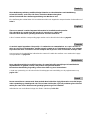 2
2
-
 3
3
-
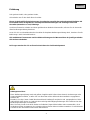 4
4
-
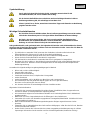 5
5
-
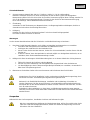 6
6
-
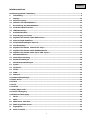 7
7
-
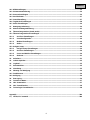 8
8
-
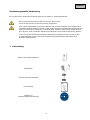 9
9
-
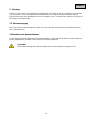 10
10
-
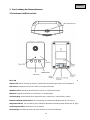 11
11
-
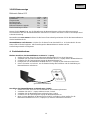 12
12
-
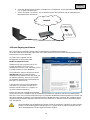 13
13
-
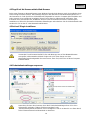 14
14
-
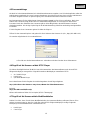 15
15
-
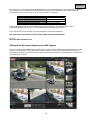 16
16
-
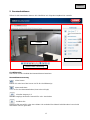 17
17
-
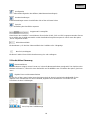 18
18
-
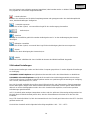 19
19
-
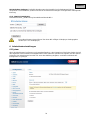 20
20
-
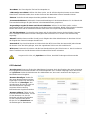 21
21
-
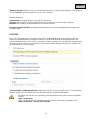 22
22
-
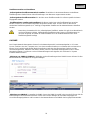 23
23
-
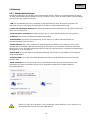 24
24
-
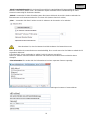 25
25
-
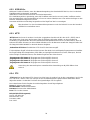 26
26
-
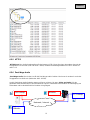 27
27
-
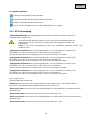 28
28
-
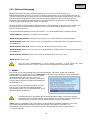 29
29
-
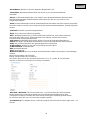 30
30
-
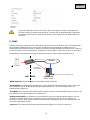 31
31
-
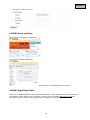 32
32
-
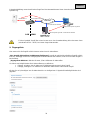 33
33
-
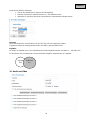 34
34
-
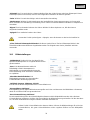 35
35
-
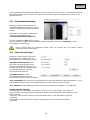 36
36
-
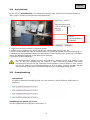 37
37
-
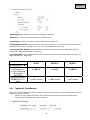 38
38
-
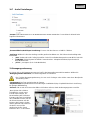 39
39
-
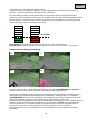 40
40
-
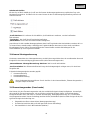 41
41
-
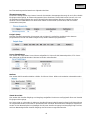 42
42
-
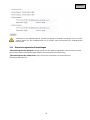 43
43
-
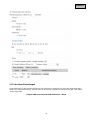 44
44
-
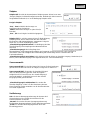 45
45
-
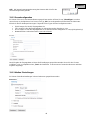 46
46
-
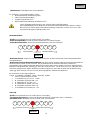 47
47
-
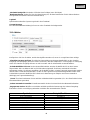 48
48
-
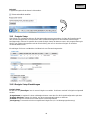 49
49
-
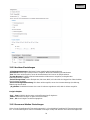 50
50
-
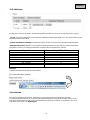 51
51
-
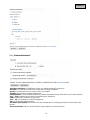 52
52
-
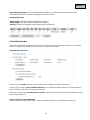 53
53
-
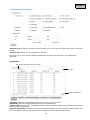 54
54
-
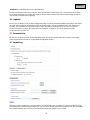 55
55
-
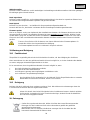 56
56
-
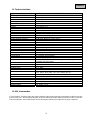 57
57
-
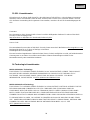 58
58
-
 59
59
-
 60
60
-
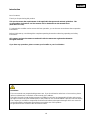 61
61
-
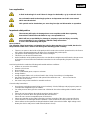 62
62
-
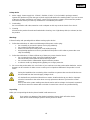 63
63
-
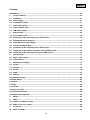 64
64
-
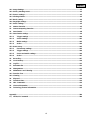 65
65
-
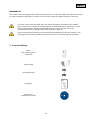 66
66
-
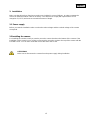 67
67
-
 68
68
-
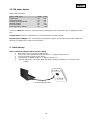 69
69
-
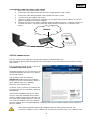 70
70
-
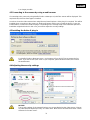 71
71
-
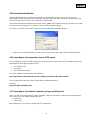 72
72
-
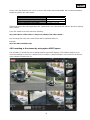 73
73
-
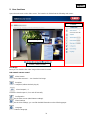 74
74
-
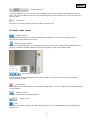 75
75
-
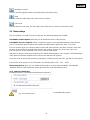 76
76
-
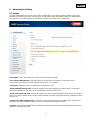 77
77
-
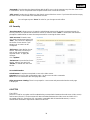 78
78
-
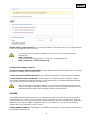 79
79
-
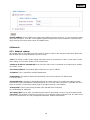 80
80
-
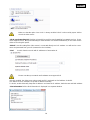 81
81
-
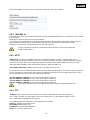 82
82
-
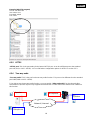 83
83
-
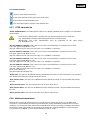 84
84
-
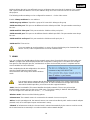 85
85
-
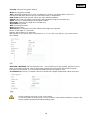 86
86
-
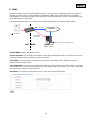 87
87
-
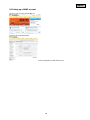 88
88
-
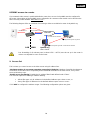 89
89
-
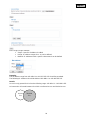 90
90
-
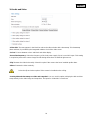 91
91
-
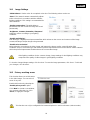 92
92
-
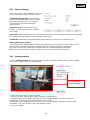 93
93
-
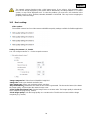 94
94
-
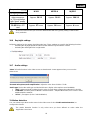 95
95
-
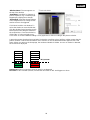 96
96
-
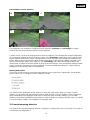 97
97
-
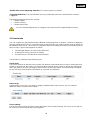 98
98
-
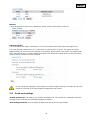 99
99
-
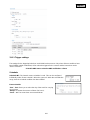 100
100
-
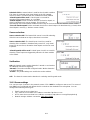 101
101
-
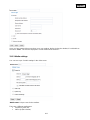 102
102
-
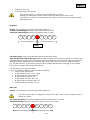 103
103
-
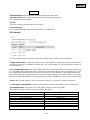 104
104
-
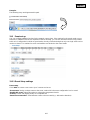 105
105
-
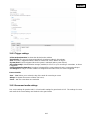 106
106
-
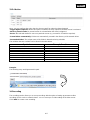 107
107
-
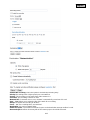 108
108
-
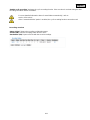 109
109
-
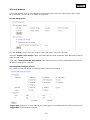 110
110
-
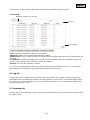 111
111
-
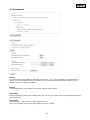 112
112
-
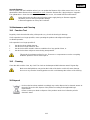 113
113
-
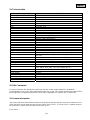 114
114
-
 115
115
-
 116
116
-
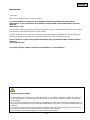 117
117
-
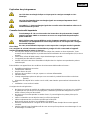 118
118
-
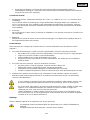 119
119
-
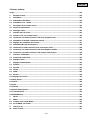 120
120
-
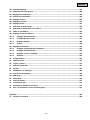 121
121
-
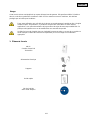 122
122
-
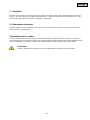 123
123
-
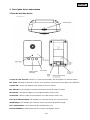 124
124
-
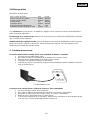 125
125
-
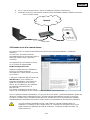 126
126
-
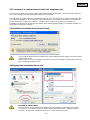 127
127
-
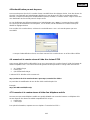 128
128
-
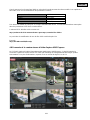 129
129
-
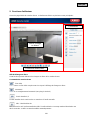 130
130
-
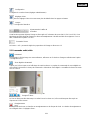 131
131
-
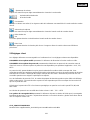 132
132
-
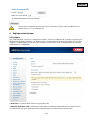 133
133
-
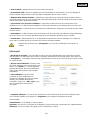 134
134
-
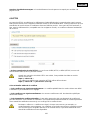 135
135
-
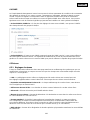 136
136
-
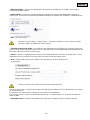 137
137
-
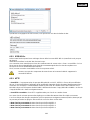 138
138
-
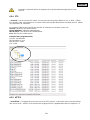 139
139
-
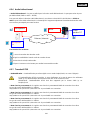 140
140
-
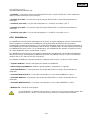 141
141
-
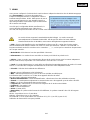 142
142
-
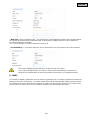 143
143
-
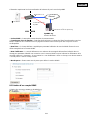 144
144
-
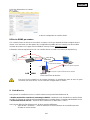 145
145
-
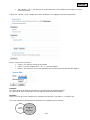 146
146
-
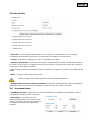 147
147
-
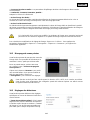 148
148
-
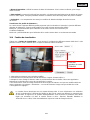 149
149
-
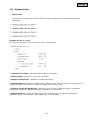 150
150
-
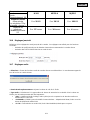 151
151
-
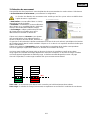 152
152
-
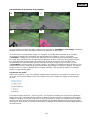 153
153
-
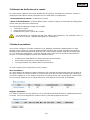 154
154
-
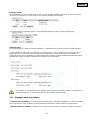 155
155
-
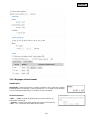 156
156
-
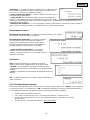 157
157
-
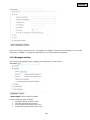 158
158
-
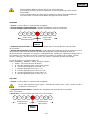 159
159
-
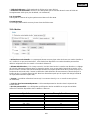 160
160
-
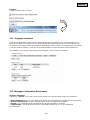 161
161
-
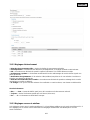 162
162
-
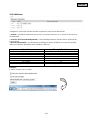 163
163
-
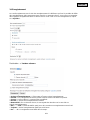 164
164
-
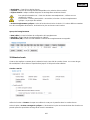 165
165
-
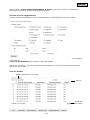 166
166
-
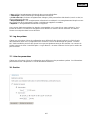 167
167
-
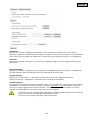 168
168
-
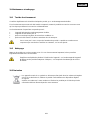 169
169
-
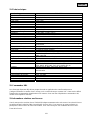 170
170
-
 171
171
-
 172
172
-
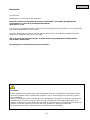 173
173
-
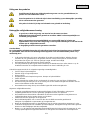 174
174
-
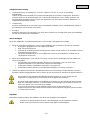 175
175
-
 176
176
-
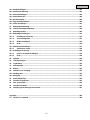 177
177
-
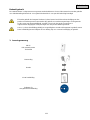 178
178
-
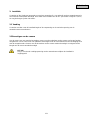 179
179
-
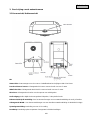 180
180
-
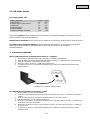 181
181
-
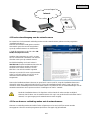 182
182
-
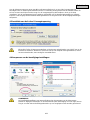 183
183
-
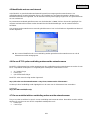 184
184
-
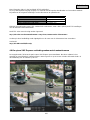 185
185
-
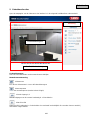 186
186
-
 187
187
-
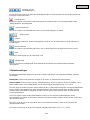 188
188
-
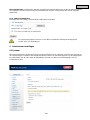 189
189
-
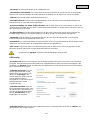 190
190
-
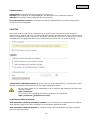 191
191
-
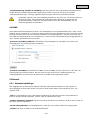 192
192
-
 193
193
-
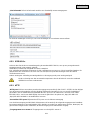 194
194
-
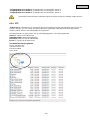 195
195
-
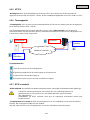 196
196
-
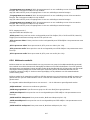 197
197
-
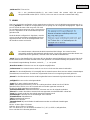 198
198
-
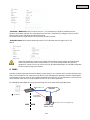 199
199
-
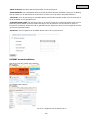 200
200
-
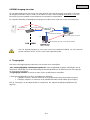 201
201
-
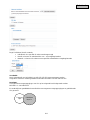 202
202
-
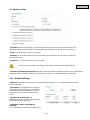 203
203
-
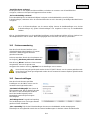 204
204
-
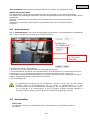 205
205
-
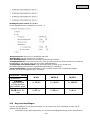 206
206
-
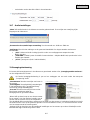 207
207
-
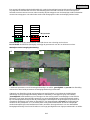 208
208
-
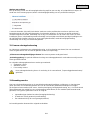 209
209
-
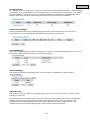 210
210
-
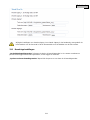 211
211
-
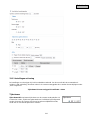 212
212
-
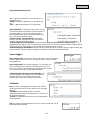 213
213
-
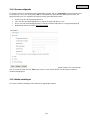 214
214
-
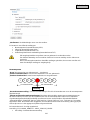 215
215
-
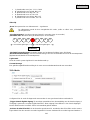 216
216
-
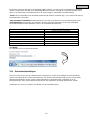 217
217
-
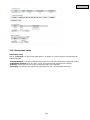 218
218
-
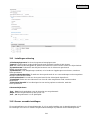 219
219
-
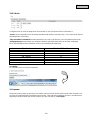 220
220
-
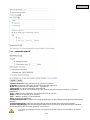 221
221
-
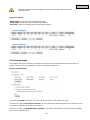 222
222
-
 223
223
-
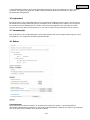 224
224
-
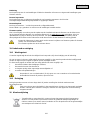 225
225
-
 226
226
-
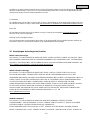 227
227
-
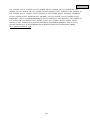 228
228
-
 229
229
-
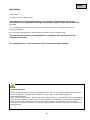 230
230
-
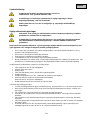 231
231
-
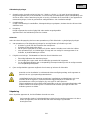 232
232
-
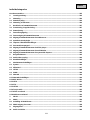 233
233
-
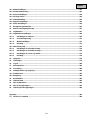 234
234
-
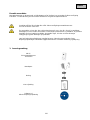 235
235
-
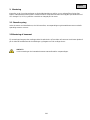 236
236
-
 237
237
-
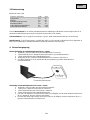 238
238
-
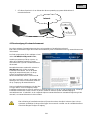 239
239
-
 240
240
-
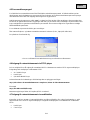 241
241
-
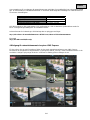 242
242
-
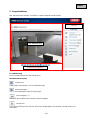 243
243
-
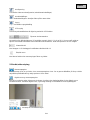 244
244
-
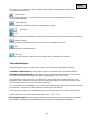 245
245
-
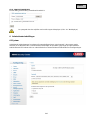 246
246
-
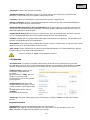 247
247
-
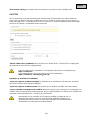 248
248
-
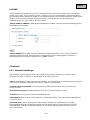 249
249
-
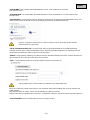 250
250
-
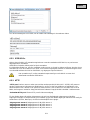 251
251
-
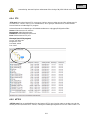 252
252
-
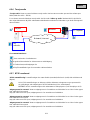 253
253
-
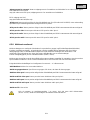 254
254
-
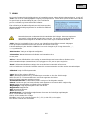 255
255
-
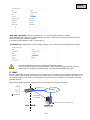 256
256
-
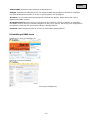 257
257
-
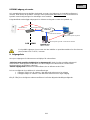 258
258
-
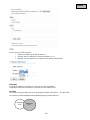 259
259
-
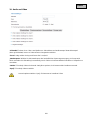 260
260
-
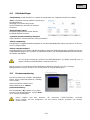 261
261
-
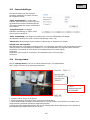 262
262
-
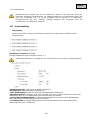 263
263
-
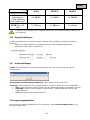 264
264
-
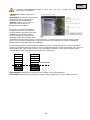 265
265
-
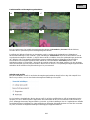 266
266
-
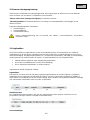 267
267
-
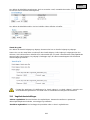 268
268
-
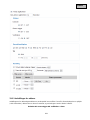 269
269
-
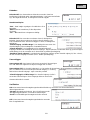 270
270
-
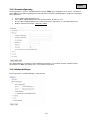 271
271
-
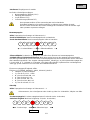 272
272
-
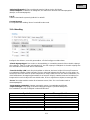 273
273
-
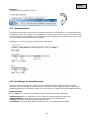 274
274
-
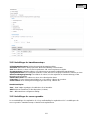 275
275
-
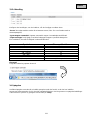 276
276
-
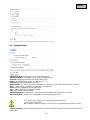 277
277
-
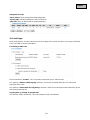 278
278
-
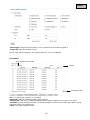 279
279
-
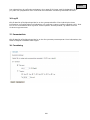 280
280
-
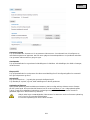 281
281
-
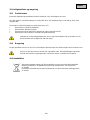 282
282
-
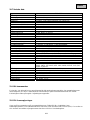 283
283
-
 284
284
-
 285
285
-
 286
286
-
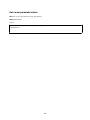 287
287
-
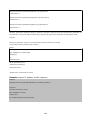 288
288
-
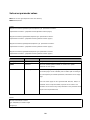 289
289
-
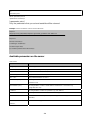 290
290
-
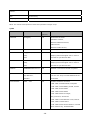 291
291
-
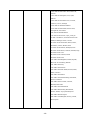 292
292
-
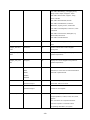 293
293
-
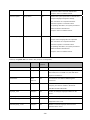 294
294
-
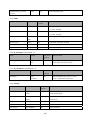 295
295
-
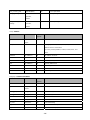 296
296
-
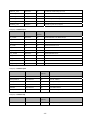 297
297
-
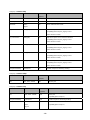 298
298
-
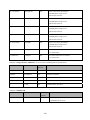 299
299
-
 300
300
-
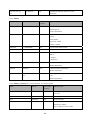 301
301
-
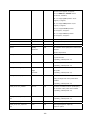 302
302
-
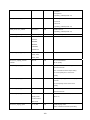 303
303
-
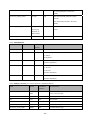 304
304
-
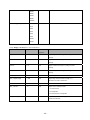 305
305
-
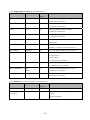 306
306
-
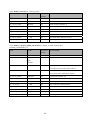 307
307
-
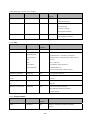 308
308
-
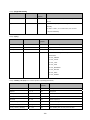 309
309
-
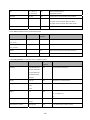 310
310
-
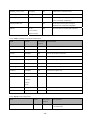 311
311
-
 312
312
-
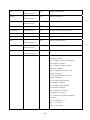 313
313
-
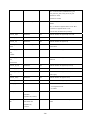 314
314
-
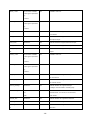 315
315
-
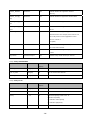 316
316
-
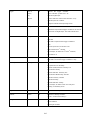 317
317
-
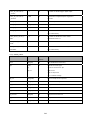 318
318
-
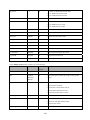 319
319
-
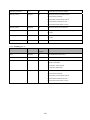 320
320
-
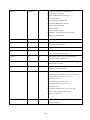 321
321
-
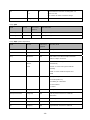 322
322
-
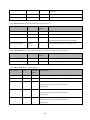 323
323
-
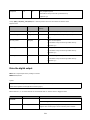 324
324
-
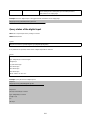 325
325
-
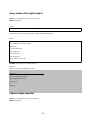 326
326
-
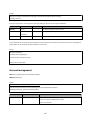 327
327
-
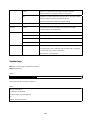 328
328
-
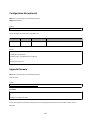 329
329
-
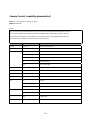 330
330
-
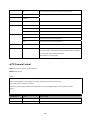 331
331
-
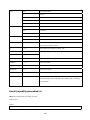 332
332
-
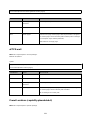 333
333
-
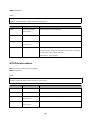 334
334
-
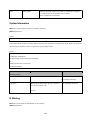 335
335
-
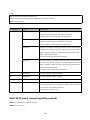 336
336
-
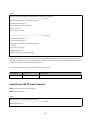 337
337
-
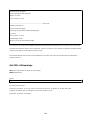 338
338
-
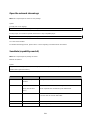 339
339
-
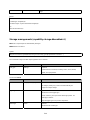 340
340
-
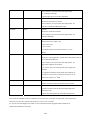 341
341
-
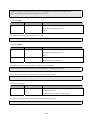 342
342
-
 343
343
Abus Eyseo TVCC40000 Benutzerhandbuch
- Kategorie
- Brückenkameras
- Typ
- Benutzerhandbuch
- Dieses Handbuch eignet sich auch für
in anderen Sprachen
- English: Abus Eyseo TVCC40000 User manual
- français: Abus Eyseo TVCC40000 Manuel utilisateur
- Nederlands: Abus Eyseo TVCC40000 Handleiding
- dansk: Abus Eyseo TVCC40000 Brugermanual
Verwandte Artikel
-
Abus CASA20550 Benutzerhandbuch
-
Abus TVIP52501 Benutzerhandbuch
-
Abus TVIP51500 Benutzerhandbuch
-
Abus TVIP21551 Benutzerhandbuch
-
Abus TVIP22500 Benutzerhandbuch
-
Abus TVIP72500 Benutzerhandbuch
-
Abus TVIP72000 Benutzerhandbuch
-
Abus 4043158232912 Bedienungsanleitung
-
Abus TVIP52502 Benutzerhandbuch
-
Abus IR 2.4GHz Benutzerhandbuch
Andere Dokumente
-
Eneo NXD-980IR37P B Quick Installation Manual
-
König IP Camera Spezifikation
-
König CMP-NWIPCAM22 Spezifikation
-
Edimax IC-3116W Benutzerhandbuch
-
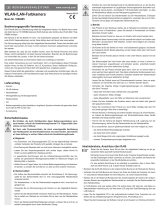 Apexis APM-JP6235-WS Bedienungsanleitung
Apexis APM-JP6235-WS Bedienungsanleitung
-
Santec SVS-1001 Quick Installation Manual
-
Ebode IP Vision 38 Benutzerhandbuch
-
Velleman CAMCOLVC4 Datenblatt
-
Ebode IPV58 Benutzerhandbuch
-
IC Intracom NSC15 Benutzerhandbuch